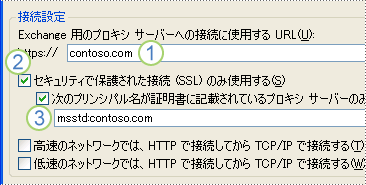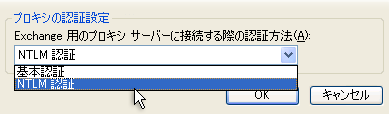重要: リモートで作業しているときに Office 365 メールに接続する手順が必要な場合は、「 Outlook on the web にサインインする方法」を参照してください。
しかし、組織のファイアウォールの外にいるとき、たとえば、自宅や出先にいるときに Exchange にアクセスするには、通常、仮想プライベート ネットワーク (VPN) 経由で組織のネットワークに接続する必要があります。 VPN は、組織のネットワーク内やファイアウォール内への接続を提供します。 VPN によって、電子メール アクセスに必要なネットワーク サービス以外のネットワーク サービスへのアクセスも可能になります。
リモート接続の場合、Outlook Anywhere は、スマート カードやセキュリティ トークンなどの特別な接続やハードウェアを必要とせずに、組織で通常と同じように Outlook を使用できる VPN 接続の代わりに Outlook Anywhere を提供します。 Outlook は、HTTP 経由でリモート プロシージャ コール (RPC) を使用して、インターネット経由で Exchange に接続できます。 Outlook Anywhere 機能を使用すると、組織のファイアウォールの外部で作業しているときに、インターネットから Exchange アカウントにリモートでアクセスできます。
Outlook Anywhere には、次のものが必要です。
-
アカウントは、Microsoft Exchange Server 2016、Exchange Server 2013、Exchange Server 2010、Exchange Server 2007、または Exchange Server 2003 でホストされています。
-
Exchange Server 2003、2007、および 2010 の場合、Exchange 管理者は HTTP 経由の接続を許可するようにサーバーを構成する必要があります。 Exchange 管理者は、この機能の構成の詳細については、Microsoft Office Resource Kit と Microsoft Exchange のドキュメントを参照してください。
-
Exchange Server 2013 または 2016 の場合、すべての Outlook 接続が Outlook Anywhere 経由で行われるため、Outlook Anywhere は既定で有効になっています。 Outlook Anywhere を正常に使用するために実行する必要がある唯一の展開後タスクは、クライアント アクセス サーバーに有効な SSL 証明書をインストールすることです。 組織内のメールボックス サーバーでは、既定の自己署名 SSL 証明書のみが必要です。
詳細については、「 Outlook Anywhere」を参照してください。
Outlook Anywhere 機能を有効にする
Outlook 2016 は、手動で構成された Exchange プロファイルをサポートしなくなりました。 Outlook Anywhere を有効にするには、管理者Outlook 2016 自動検出を構成する必要があります。 詳細については、「 自動検出サービス 」と 「Outlook 2016 自動検出の実装」を参照してください。
-
[ファイル] タブをクリックします。
-
[アカウント設定] をクリックし、[アカウント設定] をクリックします。
-
Exchange アカウントを選択し、[変更] をクリックします。
-
[詳細設定] をクリックし、[接続] タブをクリックします。
-
[外出先で Outlook を使う] の [HTTP を使用して Microsoft Exchange に接続する] チェック ボックスをオンにします。
-
プロキシ サーバーを指定するには、[Exchange のプロキシ設定] をクリックします。
-
Exchange 管理者が提供する URL を入力します。
-
Exchange 管理者が Secure Sockets Layer (SSL) 接続を使用するように指示した場合は、[ SSL のみを使用して接続 する] チェック ボックスをオンにします。
-
Exchange 管理者から指示された場合は、[ 証明書にこのプリンシパル名を持つプロキシ サーバーにのみ接続 する] チェック ボックスをオンにし、「 msstd: 」と入力し、その後に管理者から提供された URL を入力します。
-
-
Exchange の管理者の指示に従って、[プロキシの認証設定] の [基本認証] または [NTLM 認証] をクリックします。
注: [基本認証] または [NTLM 認証] をクリックし、[LM Compatibility Level] が 2 未満である場合、Exchange に接続するたびにパスワードの入力を求められます。 [基本認証] を設定すると、パスワードはクリア テキストで送信されます。 セキュリティを高めるため、[NTLM 認証] と [セキュリティで保護された接続 (SSL) のみ使用する] を使用することをお勧めします。

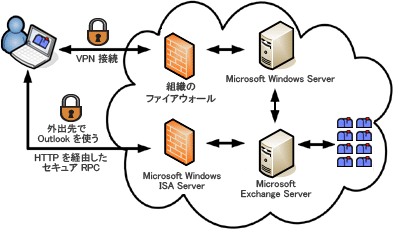
![backstage ビューの [アカウント設定]](/images/ja-jp/d6797029-9412-46c5-930c-c6bc8dc8f85e)